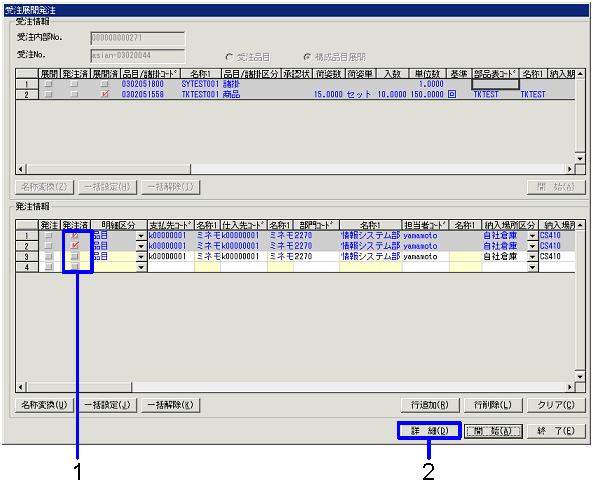展開発注の手順
展開発注の手順
 概要
概要
受注データから発注データを作成します。受注データ明細からそのまま発注データ明細を作成する「受注同時発注」と受注データの品目から構成部品を展開し、個別に発注する「部品展開発注」の選択が可能です。
 1.画面の呼び出し方法
1.画面の呼び出し方法
-
[購買管理]→[発注管理]→[エントリ]を選択します。
-
メニューから[展開発注(受注データ検索範囲指定)]を選択します。
→[展開発注(受注データ検索範囲指定)]画面が表示されます。
 2.検索条件の入力
2.検索条件の入力
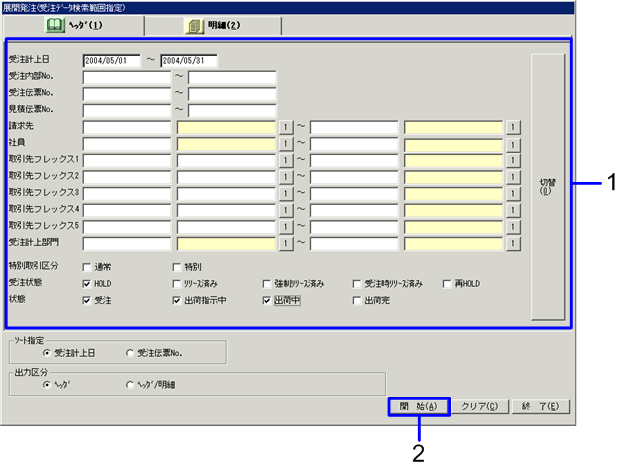
→「項目説明」へ
-
検索する受注データの抽出条件(計上日、内部No.など)を入力します。
検索速度を向上させるためには、できるだけ細かく検索条件を入力します。
[明細]タブの項目を使用して、さらに細かく検索条件を設定することもできます。
-
"開始(A)"ボタンをクリックします。
→[受注データ検索対象一覧(展開発注)]画面が表示されます。
 3.受注データの選択
3.受注データの選択
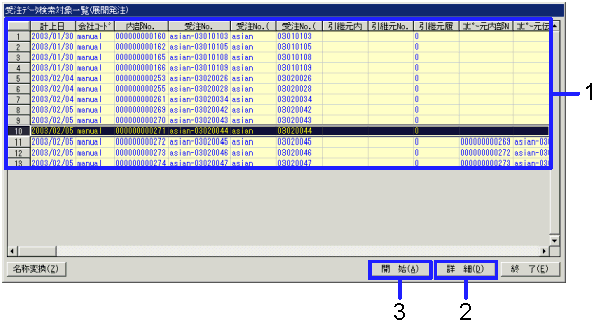
→「項目説明」へ
-
展開発注の対象とする受注データを選択します。
-
受注データの詳細情報を確認したい場合は"詳細(D)"ボタンをクリックします。
→[受注入力]画面が表示され、受注データの詳細を確認することができます。
-
選択した受注データを展開発注を行う場合は"開始(A)"ボタンをクリックします。
→[受注展開発注]画面が表示されます。
 4.発注方法の選択
4.発注方法の選択
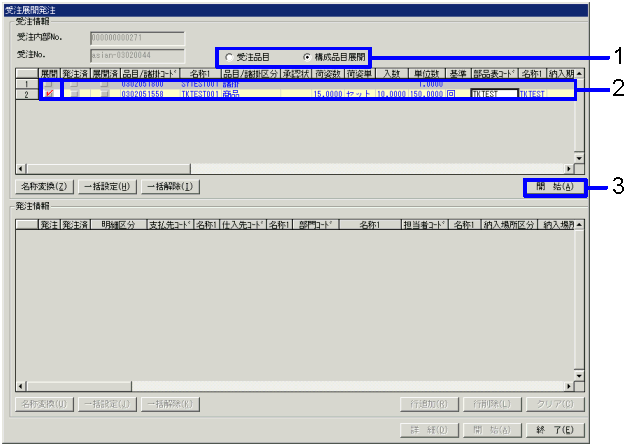
→「項目説明」へ
-
「受注同時発注」を行う場合は「受注品目」を、「部品展開発注」の場合は「構成品目展開」を選択します。
-
展開発注対象となる受注データの「展開」チェックボックスがONになっていることを確認します。
「部品展開発注」を行う場合は"部品コード"を入力します。受注品目に対して[ロジスティックマスタモジュール]の[部品表登録]で構成部品を登録していない場合は登録できません。
-
[受注情報]部内の"開始(A)"ボタンをクリックします。
→[発注情報]部のスプレッドに発注データが表示されます。
 5.発注処理
5.発注処理
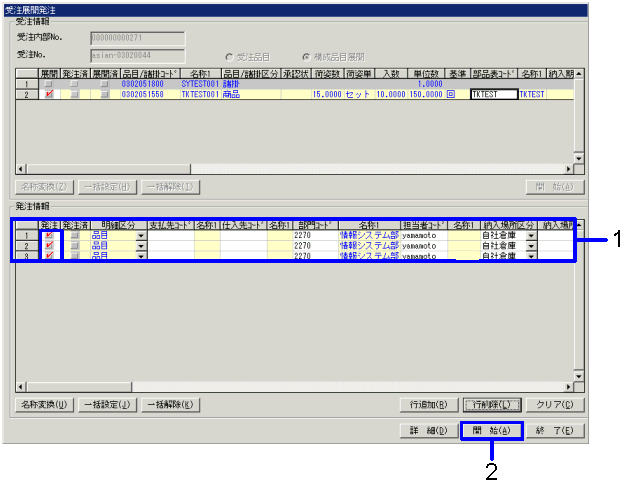
-
展開発注の対象とする発注データの「発注」チェックボックスがONになっていることを確認して、必要な項目(支払先コード、仕入先コード、品目/諸掛コードなど)を入力します。
-
"開始(A)"ボタンをクリックします。
→発注処理が行われ、発注データが保存されます。
 6.発注データ詳細の確認
6.発注データ詳細の確認
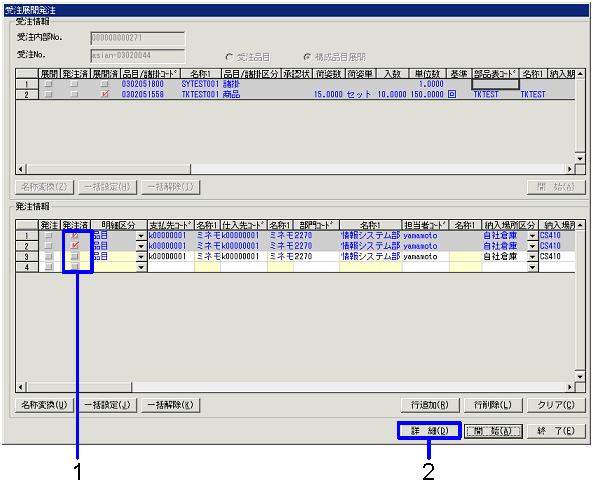
-
「発注済」チェックボックスがONになっている発注データを選択します。
-
"詳細(D)"ボタンをクリックします。
→[発注入力]画面が表示され、発注データの詳細を確認することができます。
![]() 概要
概要![]() 1.画面の呼び出し方法
1.画面の呼び出し方法
![]() 2.検索条件の入力
2.検索条件の入力
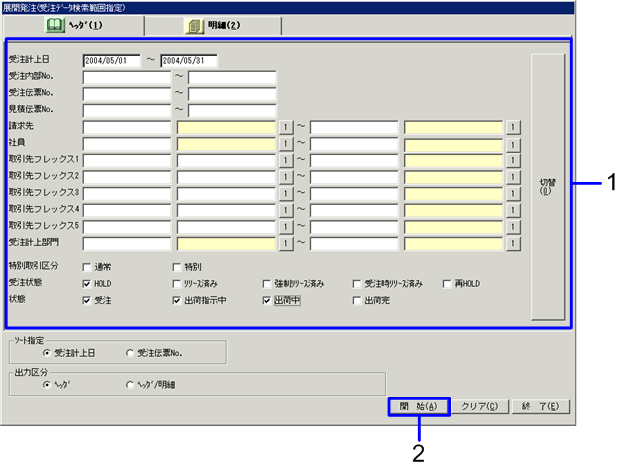
![]() 3.受注データの選択
3.受注データの選択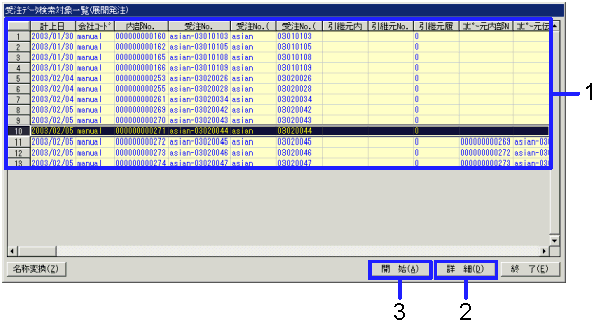
![]() 4.発注方法の選択
4.発注方法の選択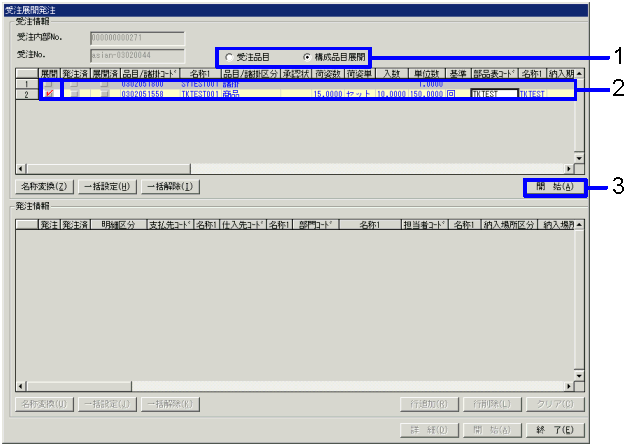
![]() 5.発注処理
5.発注処理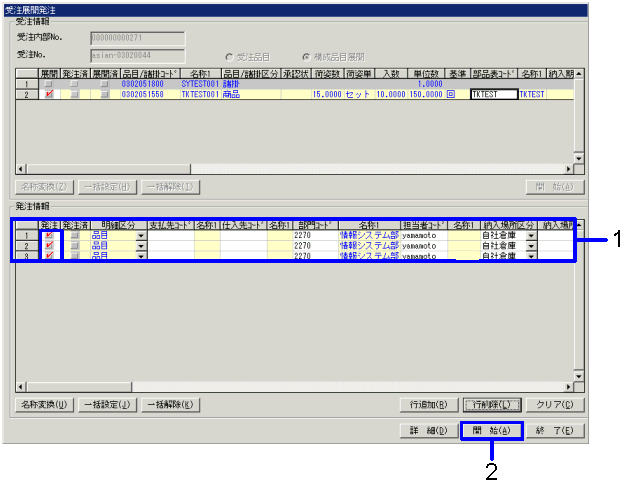
![]() 6.発注データ詳細の確認
6.発注データ詳細の確認